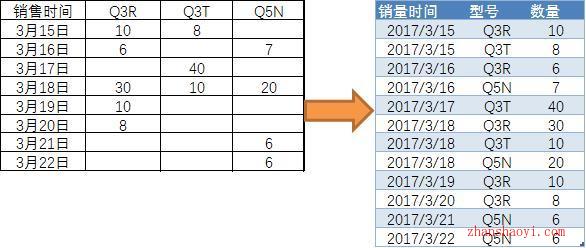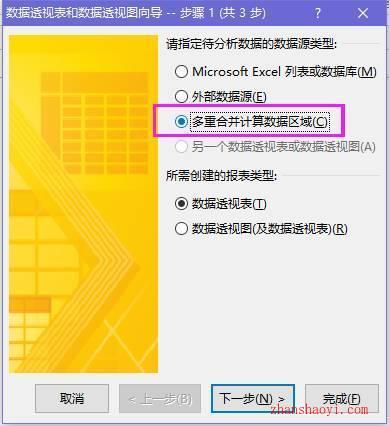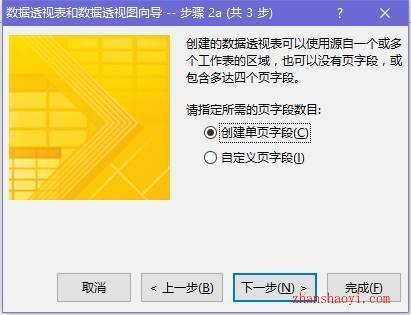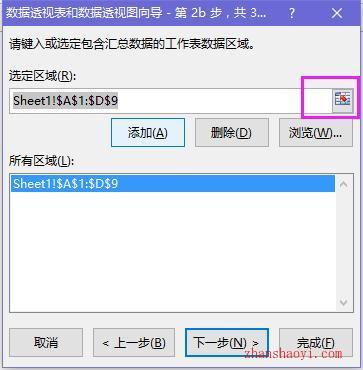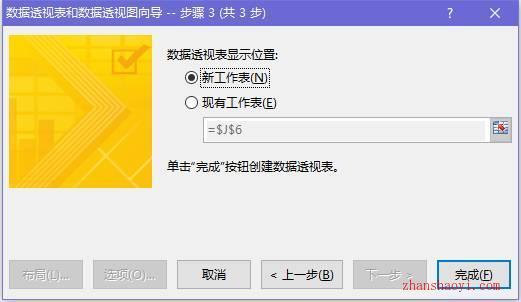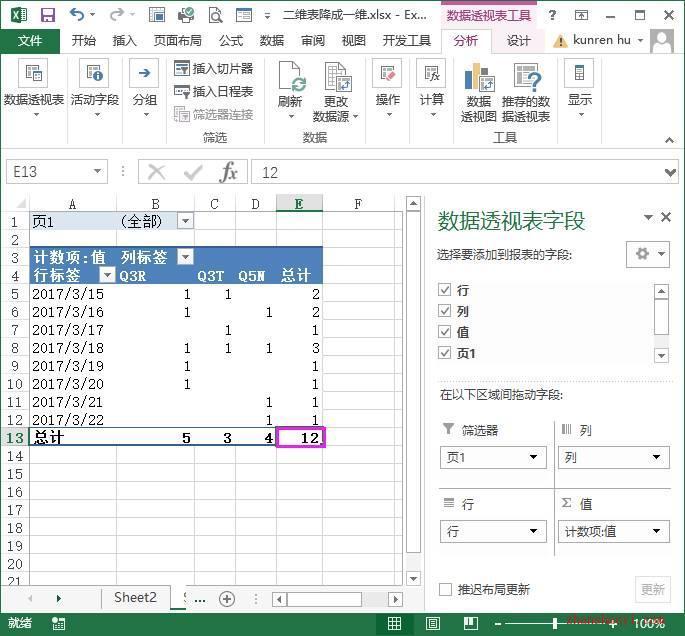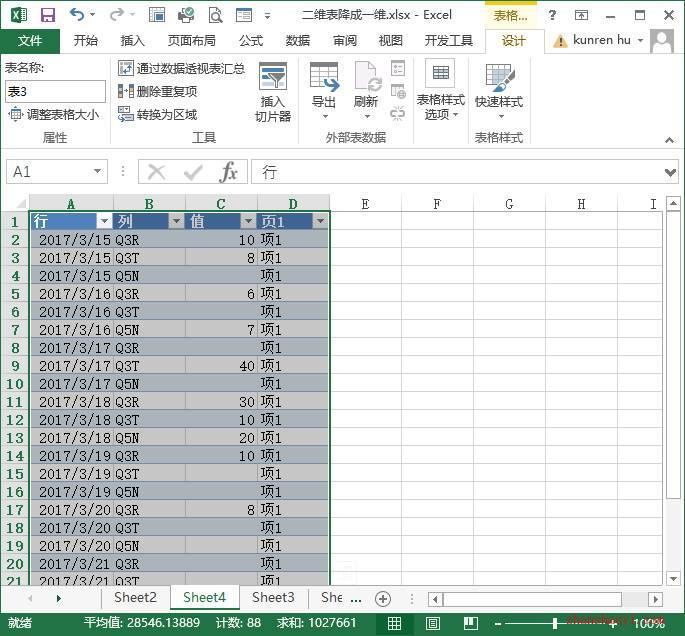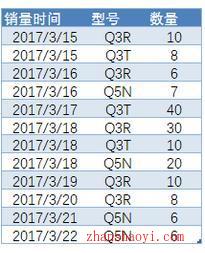日常表格处理时可能遇到这样的一个情况:有时需要将二维表进行一维表切换,如下图所示:
左边的表格是行列交叉的二维表,看起来数据都比较明了,但不利于数据分析。右边的表格是一维表,如何将二维表降维?
操作步骤:
1.在工作表中依次快速按下快捷键,ALT、D、P,选择多重合并计算数据区域;
2.在弹出的窗口中默认为创建单页字段,点击下一步;
3.选择表格中的二维数据表;
4.选择存放在新工作表;
5.在工作表中双击两个总计交叉的单元格位置;
6.将D列进行删除,并将C的值筛选空值的区域删除;
7.对C列的值进行筛选,将空白值筛选出来,进行删除;
8.修改标题字段名称,得到一维表
觉得好用的可以分享给你的朋友吧!

软件智库
微信扫一扫加关注,我爱分享网官方微信公众号,专注分享软件安装和视频教程,让你一号在手,软件无忧!